播放列表
播放列表是布置和编辑「音符」、「音频」和「自动化」来创作歌曲的地方。
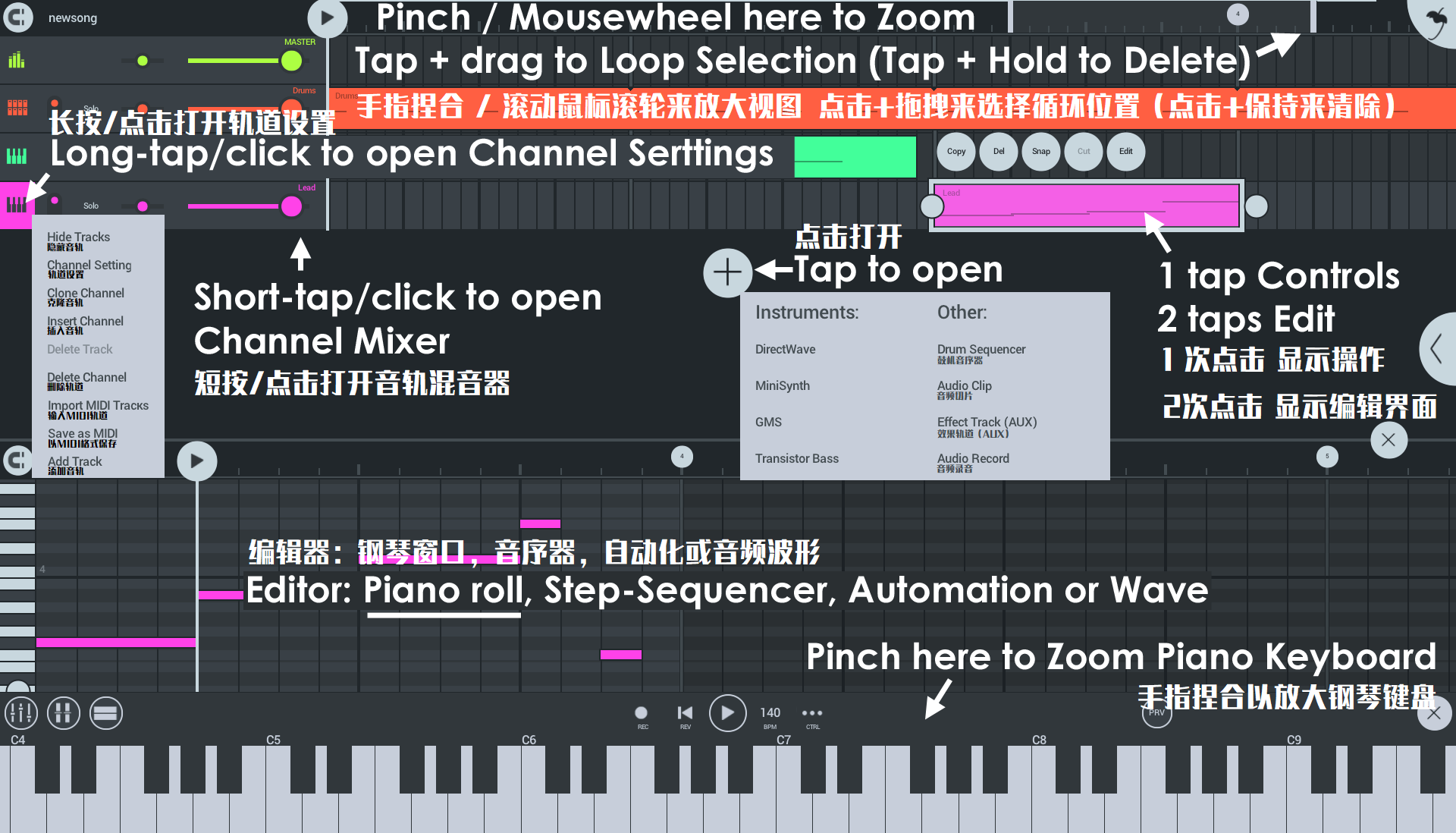
参数
FL Studio Mobile 界面专为触摸而设计,因此使用了点击、短按和长按命令。
通道菜单——长按「轨道图标」来打开菜单并选择。
注意: 可见的选项取决于所使用的轨道类型以及其内容。- Save Template(保存模板)——此选项可用于 鼓通道(步进音序器),并允许您保存自定义的鼓组。
Channel Settings(通道设置)——通过点击名称来更改通道名称,或滑动颜色选择器以更改通道的颜色。
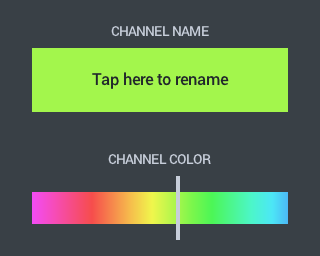
Hide/Show Tracks(隐藏/显示通道)——隐藏/显示所选通道的所有子轨道。
- Reverse sample(反转采样)——音频片段轨道可以反转。
- Add Track(添加轨道)——添加一个子轨道到所选通道。
- Import Sample(导入采样)(仅 Windows)——打开一个对话框,从设备导入采样。导入采样后,您需要将其重新加载到所选轨道上。
- Add StepSeq Track(添加步进音序器轨道)——此选项可用于 鼓通道(步进音序器),并允许您创建普通步进音序器的子音轨。
- Add Notes Track(添加音符轨道)——此选项可用于 鼓通道(步进音序器),并允许您创建 音符类型 的子音轨。这些步骤就像音符一样,因此您可以通过以下方式来延长持续时间:点按该步骤并拖动右侧的拖动手柄,并创建复杂的时间,例如三连音和 1/64 音符(此处为视频教程)。音符轨道也可以是您手动录制步进音序器轨道时创建的样式。
- Delete Track(删除轨道)——删除所选子轨道。
- Delete Channel(删除通道)——删除所选通道和其所有子轨道。
- Import MIDI Tracks(导入 MIDI 轨道)——导入 MIDI (.mid) 文件。详见 My Files > My MIDI。轨道将添加到所选通道。
- Import Sample(导入采样)——从设备上可用的文件系统中加载采样。
- Save as MIDI(另存为 MIDI)——将当前通道另存为 MIDI (.mid) 文件。详见 My Files > My MIDI。
- Sync All Samples(同步所有采样)——将所有音频片段设置为同步模式。采样将与工程的速度锁定,因此当 BPM 或长度改变时,音高保持不变。
轨道混合器——短按(右键单击)打开。
片段控制——轻按一下即可打开。
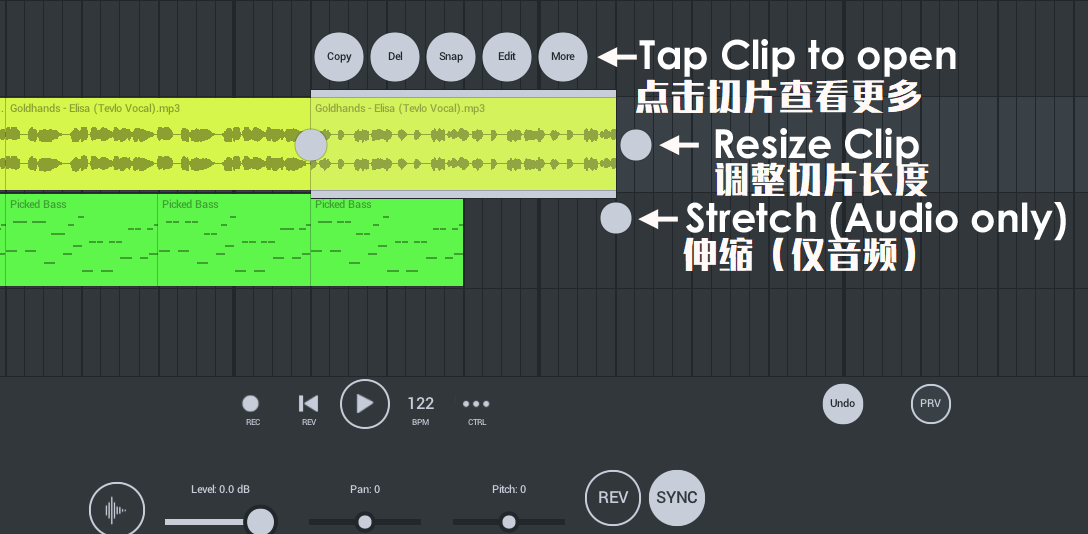
- Copy(复制)——复制片段。如要放置,请长按您要放置的位置,然后选择 粘贴。
- Del(删除)——删除这个片段。
- Snap(对齐)——将片段边界与网格对齐。对齐选项位于播放列表的左上角(磁铁图标)。
- Edit(编辑)——打开片段编辑器。您也可以点按两次片段来打开编辑器。
- More(更多)——打开片段的其他选项:
- Cut(切分)——切分片段。
- Combine(合并)——在轨道上选择多个(单独的)片段后,会将它们组合为一个片段。
- Mute(静音)——片段播放时保持静音。
- Unmute(取消静音)——取消被静音的片段。
- Less(更少)——显示第一批「片段控制」菜单项。
- 调整片段大小——音频和采样片段两端中心(高度)的手柄使您可以调整片段的大小(按住并拖动)。当片段中的数据结束时,片段将循环播放。
- 片段伸缩——仅适用于音频剪辑。这使您可以拉伸片段时长。在 实时 调整时,音高将保持不变。取消选择时,音高将随长度变化。
片段编辑器——双击打开。根据片段的类型,将会打开钢琴卷帘、自动化片段编辑器、波形编辑器或步进音序器。
时间选择选项——选择时间轴后,将有一个 (+) 图标,点击此按钮将打开一个菜单。如果 (+) 图标不可见,请点击选区的其中一边:
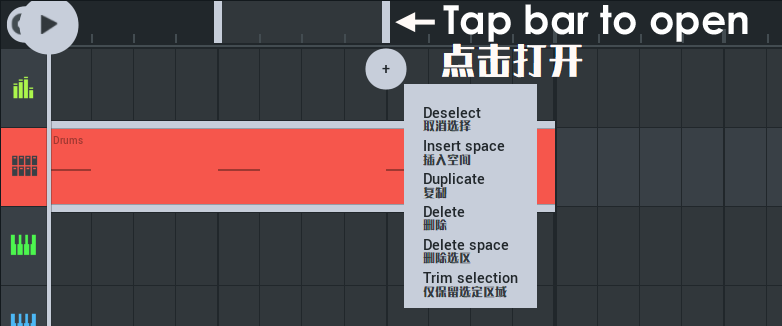
- Deselect(取消选择)——移除时间轴上的选择。
- Insert space(插入空间)——插入时间等于选择的长度。跨选区的片段将在选区的开头进行切片,并移至右侧。将添加与选择的时间相等的时间。
- Duplicate(重复)——选区中的所有片段将在选区边界处切片并复制到右侧。
- Delete(删除)——选区中的所有片段将在片段边界处切片并删除。
- Delete space(删除空间)——选区中的所有片段将在片段边界处进行切片。时间和片段都将被删除,右侧的剪辑将向左移动。
- Trim selection(修剪选区)——片段将在选区边界处切片,选区之外的所有内容都将被删除(时间和片段)。
添加轨道按钮 (+)——点击打开。从中选择:
- DirectWave(采样播放器)——在通道机架中,点击 插件菜单 来打开样本/预设浏览器。
- Minisynth(迷你合成器)——实时合成器。
- GMS(合成器) (Groove Machine Synth)——实时合成器(需要另外购买)。
- Transistor Bass(低音合成器)——「TB-303 型」低音合成器(需要另外购买)。
- Drum Sequencer(鼓音序器)——步进音序器 轨道。
- Audio Clip(音频片段)——创建播放列表轨道,并将波形采样添加到该轨道。添加此轨道类型后,您将看到一个浏览器。请查看 您的文件!,来了解有关添加自定义采样以及浏览器在何处查找音频的信息。
- Effect Track (AUX)(效果轨道)——这些是专为托管 FX 插件而设计的音轨。使用 通道机架 底部的路径控制和 Drum Sampler(鼓采样器)> Sample Tab(采样选项卡)> AUX 控件将音频发送到效果轨道(AUX)。
- Audio Record(录音)——创建专用于录音的播放列表音轨。请查看 您的文件!,来了解更多有关保存录音的信息。
录音
从麦克风录音时,请务必 戴上耳机,以免 FL Studio Mobile 的音频与录音源混在一起。设置录制:
检查 SETTINGS > Audio,来获取正确的音频输入。通常将其设置为「麦克风」(或「录制源立体声」)。仅当设备上有多个麦克风,正在使用 USB 音频接口 或没有音频录制时,才需要更改此控件。
注意: 对于音频接口,您可能需要测试输入选项以为您正在使用的麦克风或乐器(例如吉他)输入找到正确的选项。Windows App 用户,请参阅本节底部的「说明」。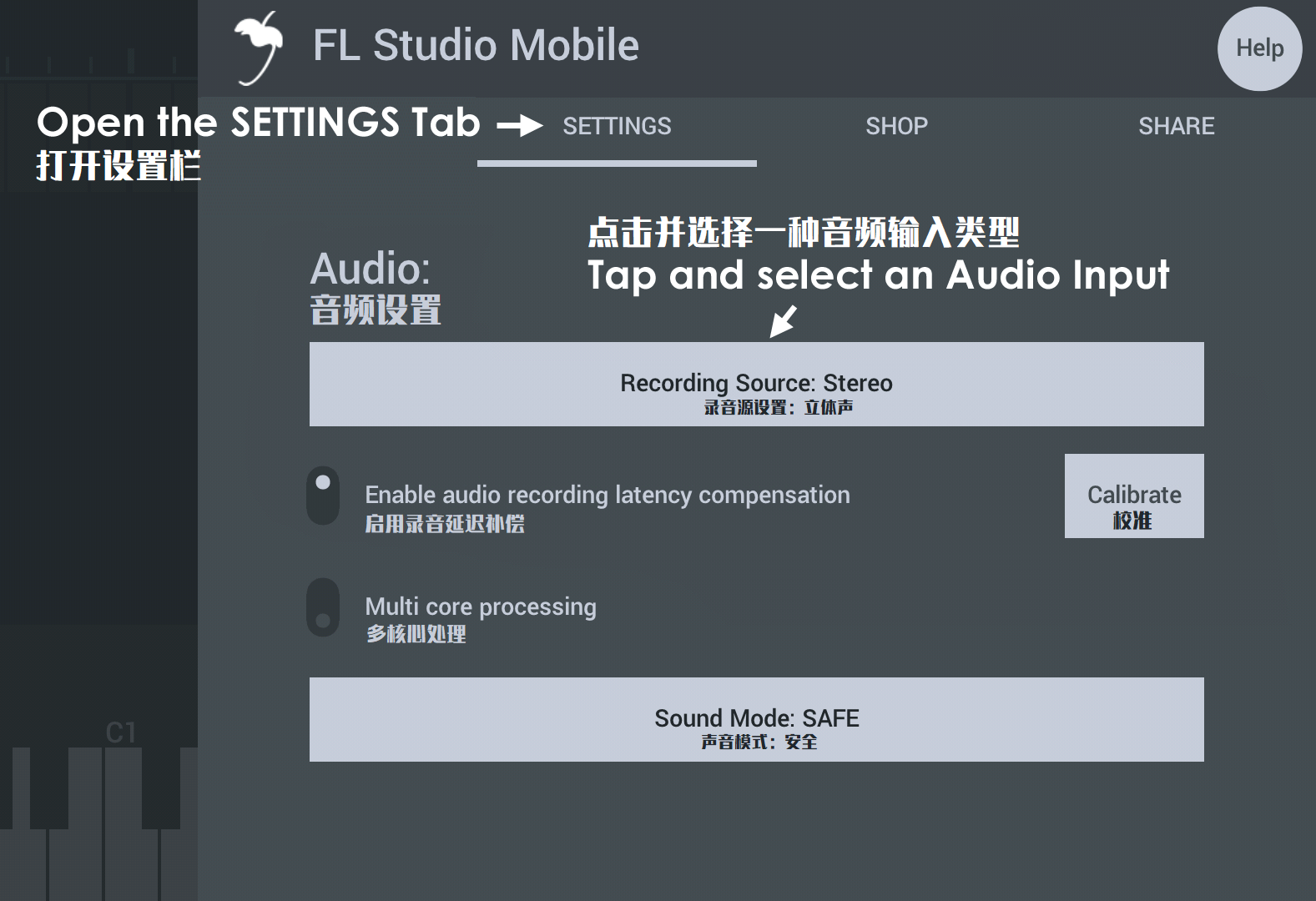
点击」添加轨道」图标,然后选择 Audio Record(录音)。
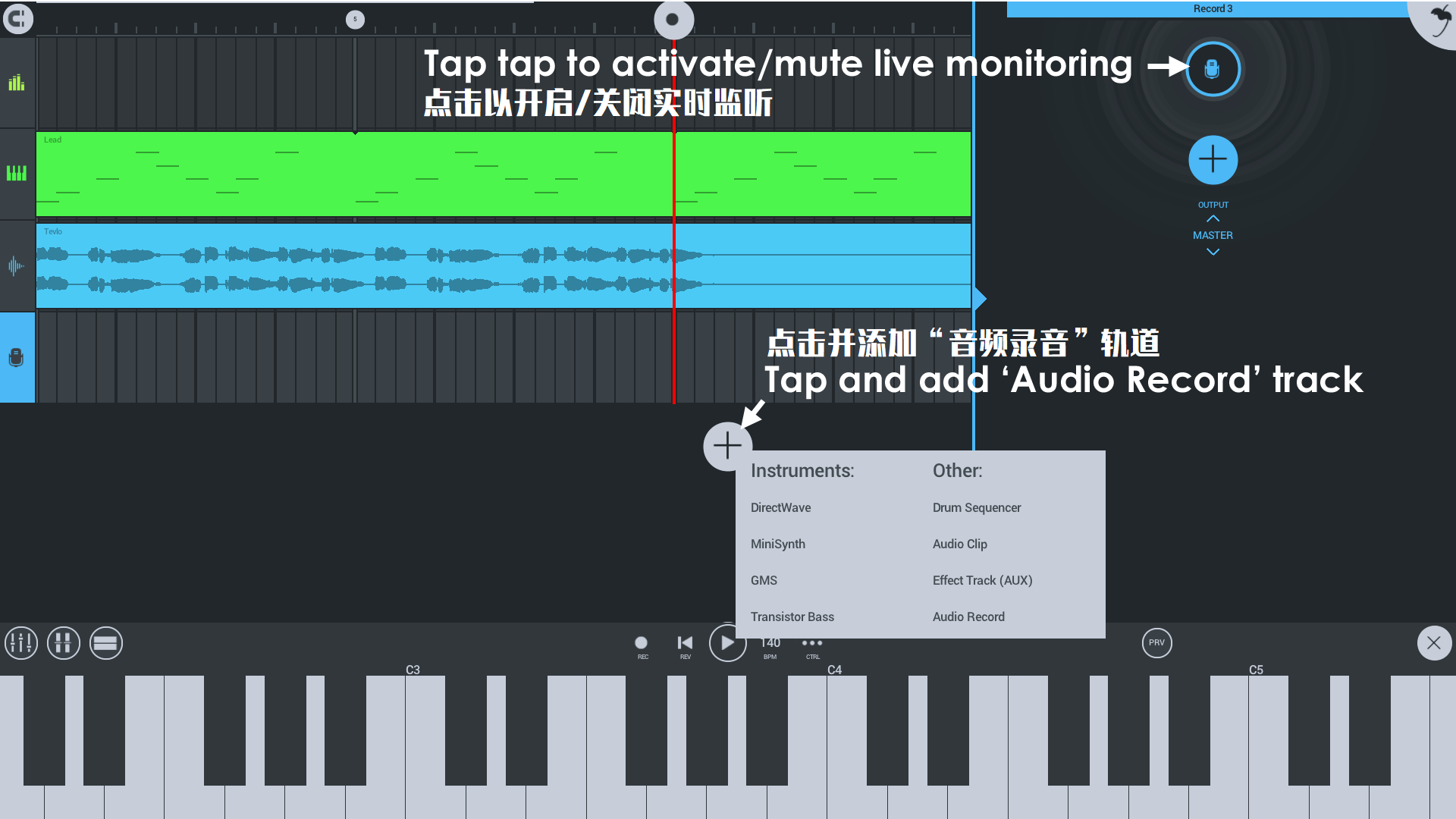
校准设备(可选)——这通常只做一次并记住。每次重新启动应用程序时,某些设备都需要执行校准。目的是使录制的音频与播放列表准确对齐。
可以选择打开通道机架来访问 监听控件。点击麦克风图标可静音/激活实时音频监听。
OFF: 输入已录制,但无法通过 FL Studio Mobile 听到声音。
ON: 输入已录制,也可以通过 FL Studio Mobile 听到声音。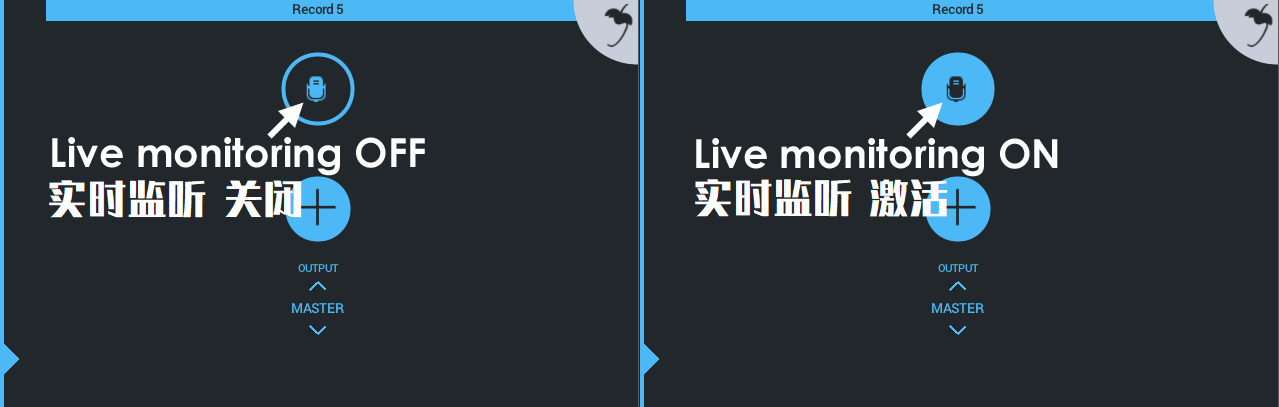
点击「录制」按钮并开始录制。
说明: 在 SETTINGS(设置)选项卡上,有些选项可能对您有用,包括:「音频输入」、「录制时启用倒计时」、「节拍器音量」 和 「渲染和录制音频时使用 32 位格式」。此外,Sound mode: FAST(声音模式) 可能会改善某些系统上的录音体验。
对于 Windows 设备,您需要设置 「SETTINS(设置)」>「Sound(声音)」>「Input(输入)」 来匹配您正在使用的任何自定义音频接口,以使其在 FL Studio Mobile 中可见。
iOS 应用直接的音频 (IAA) 和 Audiobus
请参阅有关使用 IAA 和 Audiobus 输入/输出 的部分
控制栏
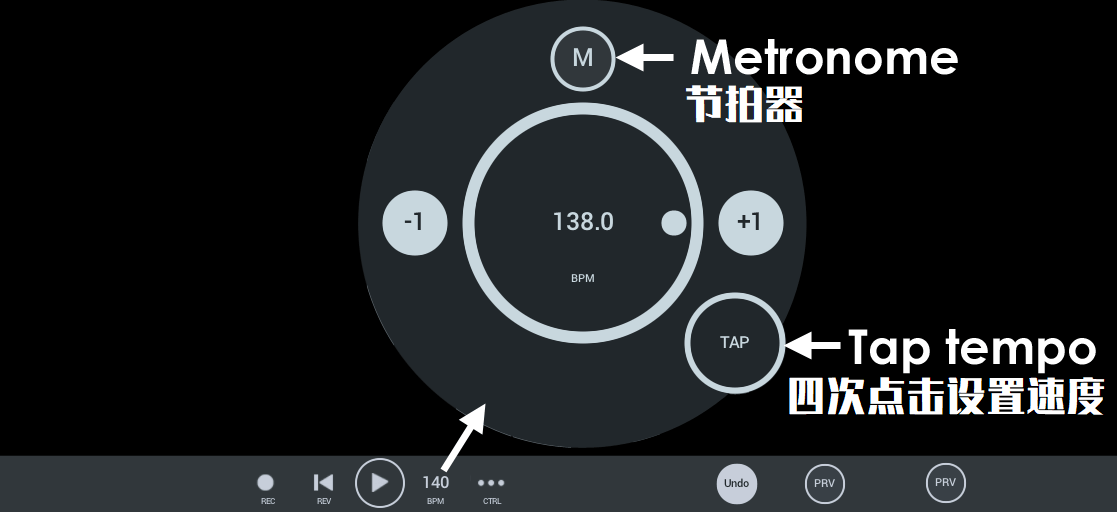
- REC——录制,按播放开始。您还可以启用和取消动态录制。
- REV——还原,将播放头返回到乐曲的开头。
- TMP——速度控制器:
- Metronome(节拍器)——点击轨道。节拍器音量可通过 Home > SETTINGS 面板进行设置。
- Set tempo(设置速度)——拖动 BPM 拨盘,使用 +1 / -1 按钮或使用 Tap Tempo。
- Tap tempo——点击这里的速度将被设置为真实或想象的速度。
CTRL(控制)——链接到 CC,从 CC 取消链接或创建(自动化)参数轨道。
To create an Automation Clip/Track(创建自动化片段/轨道)——您可以在 FL Studio Mobile 上自动化大多数可移动控件。所有旋钮和滑块。要为目标手动创建自动化片段,请执行以下操作:调整要自动化的控件。点击 CTRL,然后选择「添加自动化轨道」。
- 调整/移动目标控件
- 点击 CTRL
- 选择 Add Automation Track(添加自动化轨道)
- 点击自动化轨道并添加一个空的自动化片段
- Undo(撤销)——撤消上一个动作。仅在对项目进行更改后可见。
- Prv(预览) (Preview)——独奏所选轨道、模板或者音频片段的音频,具体取决于所选内容。